UltraISO безплатно изтегляне UltraISO как да запишете изображение на USB флаш устройство
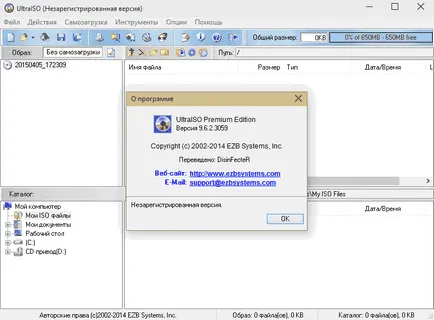
UltraISO - как да пишат изображението до USB флаш устройство в Ultra ISO
UltraISO (Ultra ISO) - един от най-добрите програми за работа с изображения на оптичен диск и да ги запишете на диск или флаш памети в околната среда на операционни системи Microsoft Windows.
Основни характеристики Ultra ISO:
- Създаване на копия от физически CD / DVD дискове в изображенията в ISO формат
- Създаване на ISO изображения от файлове и папки
- Редактиране на ISO файлове
- Конвертиране на ISO с други общи формати
- Създаване на стартиращ CD / DVD
- Създаване и редактиране на изображения, AudioCD дискове
Инсталиране на програмата е проста, и се придружава от съобщение на руски. Не допълнителен софтуер, инсталаторът не се инсталира.
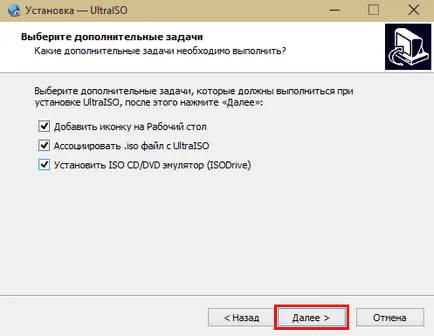
UltraISO - монтажни дейности Програми
По време на инсталацията, можете да премахнете или да напуснат програмата за сътрудничество с .ISO файлове, да инсталирате емулатор на CD / DVD устройството и да се създаде пряк път, за да стартирате приложението на работния плот.
След като инсталирате програмата UltraISO, възниква много въпрос: Как мога да използвам?
Много често на програмата Ultra ISO се използва за записване на образа на стартиращ диск на USB флаш памет или външен твърд диск, за по-нататъшно зареждане от USB устройство. Затова решихме да покажем тази стъпка по стъпка процес, всяка стъпка, придружено от подробни снимки.
UltraISO как да горят изображението до USB флаш устройство
След стартиране на Ultra ISO, ще бъдете подканени да купят програмата, въведете кода за регистрация, или да използвате пробен период.

UltraISO как да горят изображението до USB флаш устройство
Щракнете върху бутона "пробен период ...", програмата ще се стартира.
Сега трябва да се уточни образа на диска да пише на флаш паметта. Кликнете върху менюто "Файл", след това "Open", или едновременно натиснете «Ctrl + O» бутон
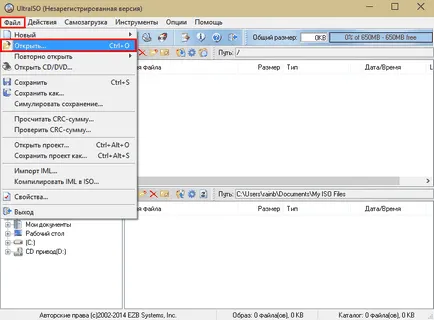
Ultra ISO - откриването на дисково изображение
В диалоговия прозорец, изберете пътя до файла ISO и истинския файл, за да бъде написана на Flash-ROM и натиснете "Open"
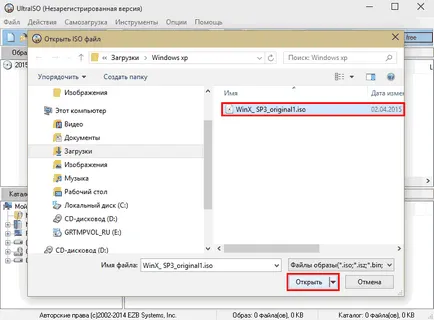
Ultra ISO - избор на ISO файл
Когато файлът е отворен, ще се виждат файловете и папките в горната част на програмата, съдържаща се в образа на диска, и които ще бъдат записани на USB устройство.
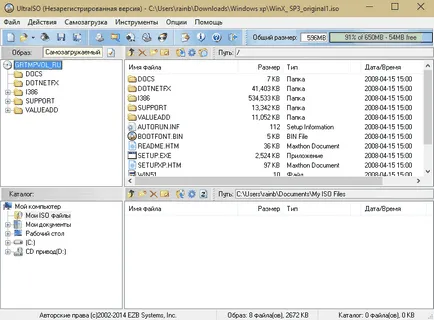
UltraISO - образа на диска е отворена в програмата
Сега трябва да се напише отворено CD образ на USB устройство.
За да направите това, вие трябва да се свържете с диск на компютър или лаптоп, съответстващ на обема, в който искате да запишете изображението, моля, имайте предвид, че всички данни, които се съдържат в него ще бъдат унищожени, така че ако имате нужда от тях в предварително копие или да ги преместите.
След като флаш устройството или външен твърд диск, свързан, започнете да записвате готов образ.
Щракнете върху елемент от менюто "възбуждане" и след това в "Burn образ на твърдия диск ..." падащото меню
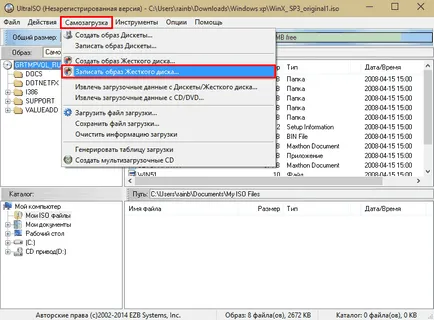
UltraISO - запис на изображение върху USB флаш памет или външен твърд диск
В прозореца на поп-нагоре, можете да изберете устройството, на което искате да запишете (когато е свързан към един външен твърд диск, то ще бъде избрана по подразбиране), «USB + HDD» запис метод и натиснете "Запис"
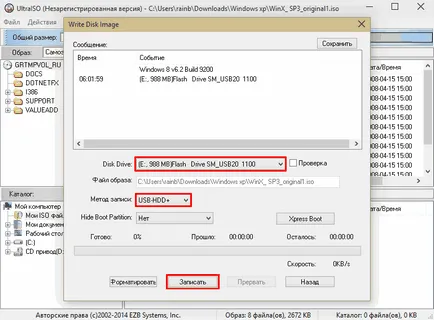
UltraISO - Настройка на параметрите на запис
На следващо място, ще се появи прозорец с предупреждение, че всички данни на медиите ще бъдат изтрити, а ако сте сигурни, че нищо не е необходимо да се карам наляво и надясно с кола е избран, натиснете "Да"
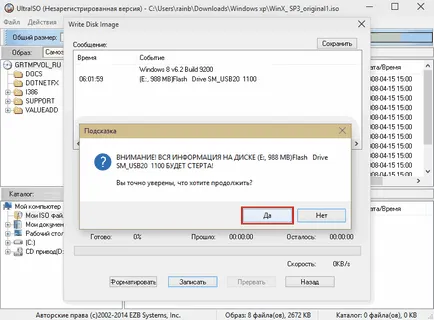
UltraISO - предупреждение за загуба на данни върху носителя на дестинация
UltraISO програма за записване на образ на USB флаш устройство, изчакайте, докато лентата на състоянието процес достигне крайната стойност.
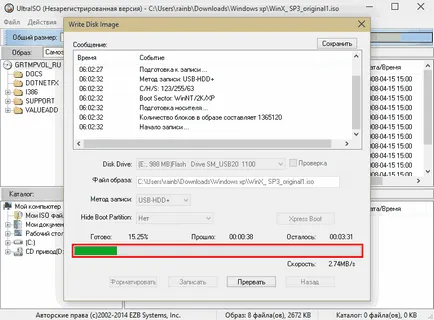
UltraISO - запис на изображение на диска на USB флаш устройство
След записа на съобщението "Запис завърши!"
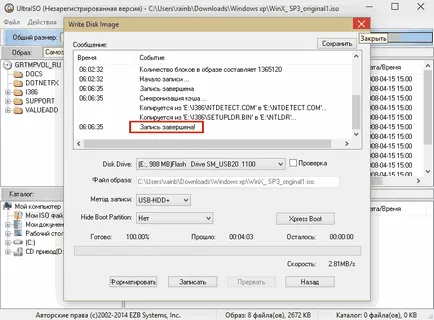
UltraISO - Записът е готов!
Вече можете да затворите програмата и извличане на записана памет.
Честито! Току-що създадохте своя собствена стартиращ USB флаш устройство с помощта UltraISO.
В заключение искаме да Ви напомним, че програмата UltraISO не е безплатна, но има пробен период, през който достъп до всички на неговите функции. Алтернативни безплатни програми можете да използвате, комунални услуги или Rufus UNetbootin. представено на съответните страници на нашия сайт.